Word如何绘制红色渐变箭头
Word是现在十分常用的办公软件之一,有些新用户不知道Word如何绘制红色渐变箭头,接下来小编就给大家介绍一下具体的操作步骤。
具体如下:
1. 首先第一步根据下图所示,打开电脑中的Word文档。

2. 第二步先点击【插入】选项,接着根据下图箭头所指,点击【形状】。

3. 第三步在展开的下拉列表中,根据下图箭头所指,选择【下箭头】。

4. 第四步根据下图所示,按照需求绘制箭头。
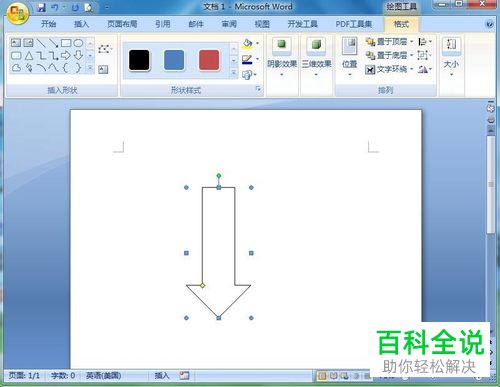
5. 第五步根据下图箭头所指,先点击【形状填充】选项,接着在展开的下拉列表中选择【红色】。
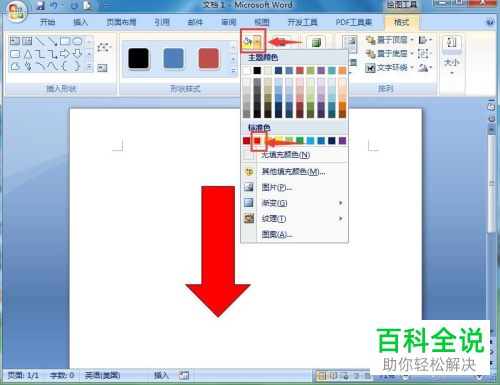
6. 第六步根据下图箭头所指,先点击【渐变】选项,接着在右侧窗口中按照需求选择渐变效果。
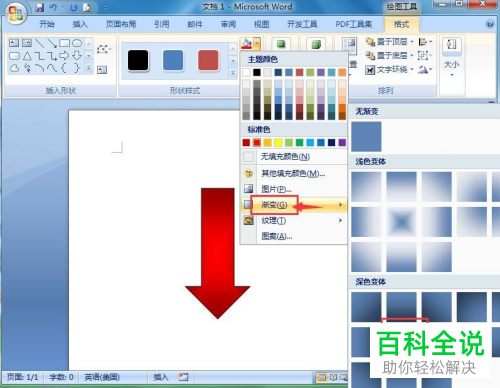
7. 最后根据下图所示,成功绘制红色渐变箭头。

以上就是Word如何绘制红色渐变箭头的方法。
赞 (0)

